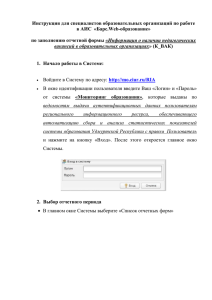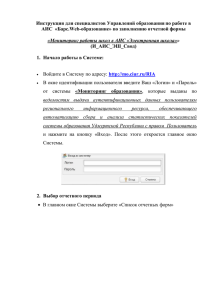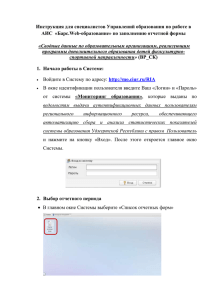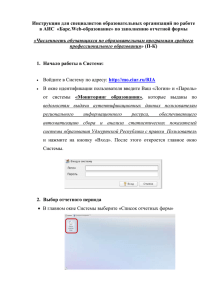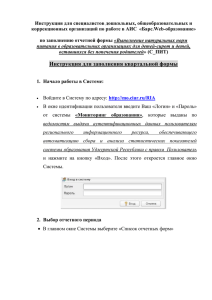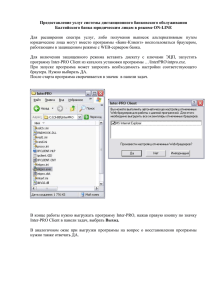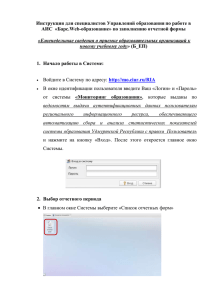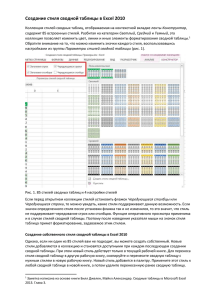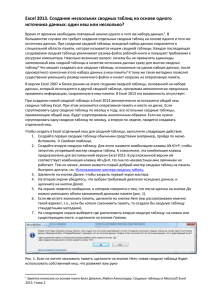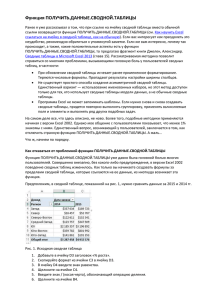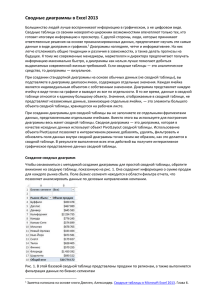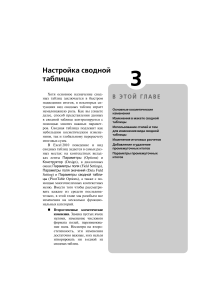Инструкция для управлений образованием по
advertisement

Инструкция для специалистов управлений образованием по формированию сводной формы 85-К-Свод в АИС «Мониторинг образования» 1. Начало работы Войдите в Систему по адресу: http://mo.ciur.ru/RIA В окне идентификации пользователя введите Ваш «Логин» и «Пароль» от системы «Мониторинг образования», которые выданы по ведомостям выдачи аутентификационных данных пользователям регионального информационного ресурса, обеспечивающего автоматизацию сбора и анализа статистических показателей системы образования Удмуртской Республики с правом Пользователь и нажмите на кнопку «Вход». После этого откроется главное окно Системы. В главном окне Системы выберите «Список отчетных форм» В открывшемся окне Вам необходимо выбрать отчетный период «20152016 учебный год детские сады». После выбора отчетного периода на экране будет отображен список компонентов выбранного Вами отчетного периода. Для формирования сводной формы 85-К-Свод соответствующий названию Вам необходимо формы выбрать федерального компонент, статистического наблюдения – «85-К». После выбора необходимого компонента отчетного периода при двойном нажатии на его название на экране появится строка с наименованием вашего муниципального образования. При двойном нажатии на эту строку снизу появится список всех детских садов вашего района, а справа отобразится соответствующая наблюдения (85-К-Свод). форма федерального статистического ОБРАТИТЕ ВНИМАНИЕ! Перед тем, как приступить к формированию сводной формы по муниципальному образованию, Вам необходимо проверить списочный состав дошкольных образовательных организаций вашего района. Если Вы выявили несоответствия, Вам необходимо обратиться в АУ УР «Региональный центр информатизации и оценки качества образования». 2. Формирование сводной формы 85-К-Свод Откройте форму 85-К-Свод двойным нажатием левой кнопки мыши на строку с ее названием либо на кнопку «Открыть форму» на Панели инструментов, находящейся над списком отчетных форм. Перед Вами появится титульный лист формы, где обязательно должны быть заполнены поля «Наименование отчитывающейся организации», «Почтовый адрес», «Код отчитывающейся организации по ОКПО». Информация в указанные поля автоматически переносится из карточки учреждения. Если в вашей форме эти поля пустые, или информация в них указана некорректно, Вам необходимо выполнить следующие действия: На главной странице системы зайдите в раздел «Пользователь» - «Мое учреждение» Перед Вами появится окно, в котором указана информация о вашем учреждении. В этом окне Вы можете внести недостающие данные или исправить ошибки информацию см. в в уже имеющихся «Инструкции по сведениях (подробную проверке данных об образовательных организациях», раздел 2, находящуюся на сайте рцииоко.рф/Информатизация образования/АИС «Мониторинг образования»/«Инструкции») Функция формирования сводной формы доступна пользователям управлений образованием, формирующим отчетность. Для сборки сводной формы выберите вкладку «Обработки» на главной панели и нажмите кнопку «Собрать сводную». После этого в ячейках таблицы появятся сводные показатели по всему муниципальному образованию. После завершения процесса сборки сводной формы Вам необходимо проверить правильность сформированных данных. Для этого на Панели инструментов выберите пункт «Вкладка», с помощью которого Вы можете переходить к разделам формы. ОБРАТИТЕ ВНИМАНИЕ! Если при проверке данных по муниципальному образованию Вы обнаружили ошибки в данных, то эти ошибки необходимо исправить в первичных формах детских садов, а затем повторно собрать сводную форму на уровне района. С помощью пункта «Печатные формы» Вы можете скачать заполненную форму в формате excel на свой компьютер. После заполнения отчета, проверки правильности внесенных данных и их актуальности, нажмите кнопку «Сохранить». 3. Проверка и перевод состояний отчетных форм Пункт «Состояние» предназначен для присваивания форме определенного статуса. Любая отчетная форма имеет несколько состояний. Изначально форма имеет состояние «Пусто». Это означает, что в данной форме не содержатся никакие данные. После того, как в форму будут внесены данные, ее состояние автоматически сменится на «Черновик». Данное состояние показывает, что в форму внесены данные, но работа в ней еще полностью не закончена. После завершения работы с формой Вы можете присвоить ей состояние «Заполнено». Для этого на панели инструментов пункт «Состояние» и укажите необходимое значение. выберите Состояние «Проверено» Вы можете присвоить форме только после того, как все данные были проверены Вами на актуальность и достоверность. ОБРАТИТЕ ВНИМАНИЕ! Если после установки состояния «Заполнено» или «Проверено» в форму нужно внести изменения, то Вам необходимо вновь сменить состояние формы на «Черновик». После завершения работы над формой Вам необходимо дождаться проверки данных специалистом Министерства образования и науки УР и получить уведомление о прохождении этой проверки. Форма считается принятой специалистом МОиН УР в том случае, если ей присвоено состояние «Утверждено». Если при входе в систему Вы видите, что форме присвоено состояние «Черновик», то в ней имеются ошибки, которые Вам необходимо устранить. Чтобы узнать, кем были сделаны изменения и в каких именно разделах формы они были произведены, обратите внимание на закладку «Автор последнего изменения», находящуюся на странице со списком отчетных форм. После успешного выполнения всех пунктов данной инструкции и полного заполнения формы, работу в системе можно завершить. По техническим вопросам Вы можете обращаться к Клеймёновой Екатерине Григорьевне, специалисту отдела автоматизированных информационных систем АУ УР «Региональный центр информатизации и оценки качества образования», kleymenova.eg@obr18.ru. тел. 8 (3412) 913-266, e-mail: